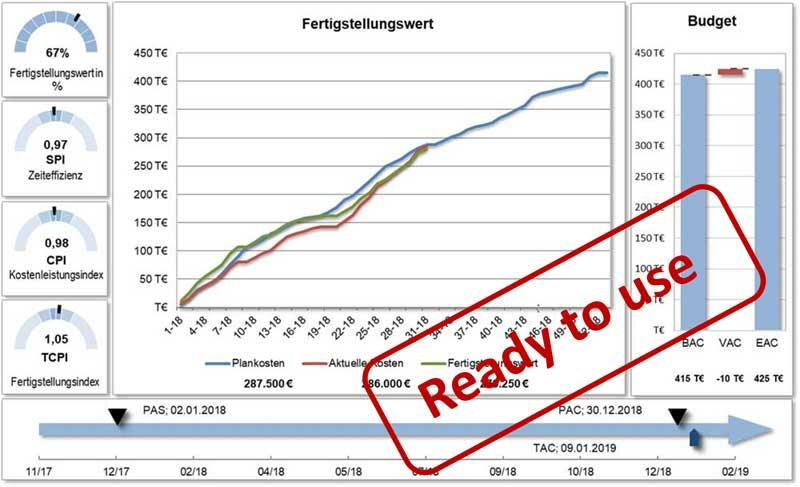
Flexibles Projektcontrolling für kleine Projekte Fix und fertig: Excel-Vorlage für die Earned Value Analyse
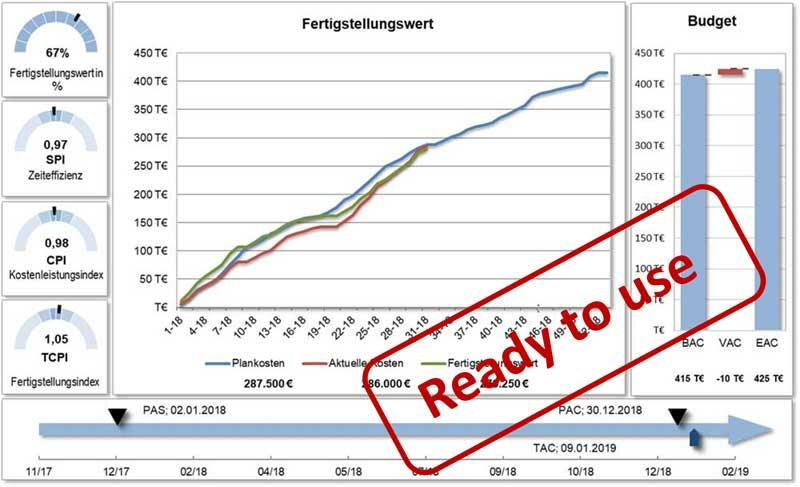
Das Excel-Tool "Easy Earned Value Manager" ermöglicht es, die Vorteile der Earned Value Analyse auch für kleinere Projekte zu nutzen, für die der erforderliche Aufwand sonst zu hoch wäre. Detlef Zimmermann hat die erstmals 2007 veröffentlichte Version grundlegend überarbeitet und in Version 2.0 an Excel für Windows ab Version 2010 angepasst. Gemeinsam mit der Excel-Vorlage erhalten Sie eine Anleitung, wie Sie das Tool verwenden und die Reports bei Bedarf anpassen können.
Management Summary
Als Mitglied erhalten Sie die wichtigsten Thesen des Beitrags zusammengefasst im Management Summary!
Inhalt
- Earned Value Analyse – wie und wozu?
- Ein Projekt in Easy EVM anlegen
- Projektdaten eingeben
- Plandaten der Arbeitspakete eingeben
- Ist-Status der Arbeitspakete erfassen
- Auswertung erstellen
- Darstellung der Ergebnisse
- Zusätzliche Kennzahlen-Diagramme einblenden
- Dashboard und Diagramme präsentieren
- Nutzungsbedingungen
Flexibles Projektcontrolling für kleine Projekte Fix und fertig: Excel-Vorlage für die Earned Value Analyse
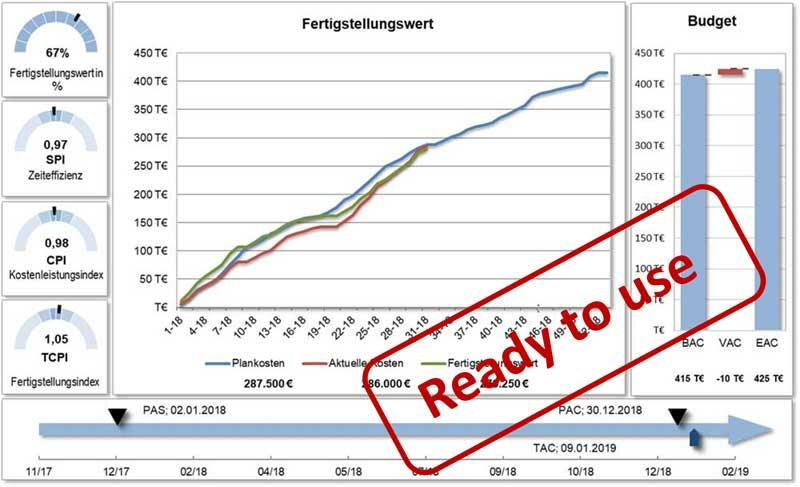
Das Excel-Tool "Easy Earned Value Manager" ermöglicht es, die Vorteile der Earned Value Analyse auch für kleinere Projekte zu nutzen, für die der erforderliche Aufwand sonst zu hoch wäre. Detlef Zimmermann hat die erstmals 2007 veröffentlichte Version grundlegend überarbeitet und in Version 2.0 an Excel für Windows ab Version 2010 angepasst. Gemeinsam mit der Excel-Vorlage erhalten Sie eine Anleitung, wie Sie das Tool verwenden und die Reports bei Bedarf anpassen können.
Management Summary
Als Mitglied erhalten Sie die wichtigsten Thesen des Beitrags zusammengefasst im Management Summary!
Inhalt
- Earned Value Analyse – wie und wozu?
- Ein Projekt in Easy EVM anlegen
- Projektdaten eingeben
- Plandaten der Arbeitspakete eingeben
- Ist-Status der Arbeitspakete erfassen
- Auswertung erstellen
- Darstellung der Ergebnisse
- Zusätzliche Kennzahlen-Diagramme einblenden
- Dashboard und Diagramme präsentieren
- Nutzungsbedingungen
Die Earned Value-Analyse ist eine international anerkannte Standardmethode für das Projektcontrolling. Gerade bei kleineren Projekten ist die Umsetzung in der Praxis allerdings oft schwierig. Zwar bieten professionelle Planungstools meist ausgefeilte Berechnungs- und Berichtsmöglichkeiten für die EVA-Analyse, für einfache Projekte ist der Einsatz solcher Produkte jedoch oft zu aufwendig.
Eine Alternative ist die Berechnung der wichtigsten Kennzahlen mit Hilfe eines Tabellenkalkulationsprogramms, wie z.B. Microsoft Excel. Den zeitlichen Verlauf grafisch darzustellen, ist allerdings auch in diesem Fall ohne Programmierung aufwendig. Die jeweils zum Stichtag berechneten Daten können zwar in eine zusätzliche Wochen- oder Monatsübersicht übertragen werden. Falls sich die Plandaten ändern, müssen die Basisdaten allerdings neu berechnet und erneut in die Berichtsintervalle übertragen werden.
Das Tool "EasyEarnedValueManager" (Easy EVM) automatisiert diesen Vorgang mit Hilfe von VBA (Visual Basic for Applications) und ermöglicht es so, die in der Earned Value Analyse ermittelten Daten komfortabel zu berechnen und grafisch darzustellen. Es kann und soll die komplexen Möglichkeiten professioneller Planungswerkzeuge nicht ersetzen, sondern die EVA auch für einfach strukturierte Projekte nutzbar machen.
Der Easy EVM erfordert keine Installation, da es sich dabei um eine Excel-Arbeitsmappe mit integrierter VBA-Programmierung handelt. Die Datei wird einfach an dem gewünschten Ort abgespeichert und mit Microsoft Excel aufgerufen. Es handelt sich hierbei um eine aktualisierte Version des erstmals in 2007 vorgestellten Tools, das in der vorliegenden Version 2.0 um ein Dashboard erweitert wurde. Entwickelt wurde das Tool mit Excel 2016 (64 Bit), es ist aber auch mit der Version 2010 (32 Bit) und 2013 (32 Bit) erfolgreich getestet worden.
Earned Value Analyse – wie und wozu?
Die Earned Value Analyse (EVA) entstand in den 1960er Jahren in den Vereinigten Staaten von Amerika. Sie wurde von der U.S. Air Force als Ergänzung zu PERT (Programme Evaluation and Review Technique, Variante der Netzplantechnik) entwickelt, um den Projektfortschritt bewerten zu können. Mittels Kennzahlen beschreibt die EVA die aktuelle Termin- und Kostensituation zu einem bestimmten Stichtag.
Das Prinzip der EVA besteht darin, die aktuell erbrachte Leistung eines Projekts (Earned Value, Fertigstellungswert) zu ermitteln. Mit Hilfe von Leistungskennzahlen prognostiziert sie darüber hinaus das voraussichtliche Projektende und die voraussichtlichen Gesamtkosten des Projekts.
Basisgrößen
Die wichtigsten Basisgrößen der Earned Value Analyse sind der geplante und der tatsächliche Aufwand, der Fertigstellungswert und das Gesamtbudget (Tabelle 1). Aus diesen Basisgrößen lassen sich mit Hilfe der Earned Value Analyse weitere Kennzahlen berechnen, die den Projektfortschritt monetär bewerten.
| Basisgröße | Erläuterung |
|---|---|
| Geplanter Aufwand(Planned Value) | Welcher Aufwand wurde für die bis zum Stichtag geplanten Aktivitäten (Arbeitspakete, Vorgänge) budgetiert? |
| Tatsächlicher Aufwand (Actual Cost)
|
Welcher Aufwand wurde für die bis zum Stichtag durchgeführten Aktivitäten eingesetzt? |
| Erbrachte Leistung,Fertigstellungswert (Earned Value) |
Welcher Aufwand wurde für die bis zum Stichtag durchgeführten Aktivitäten budgetiert? |
| Gesamtbudget (Budget At Completion)
|
Welcher Aufwand wurde für die Durchführung des Projekts insgesamt vorgesehen? |
Aus der grafischen Darstellung der Basisgrößen über die Zeit lassen sich Abweichungen von Kosten- und Terminplan leicht erkennen (Bild 1). Betrachtet man die zeitliche Entwicklung dieser Kennzahlen, ist zusätzlich eine Trendanalyse möglich.
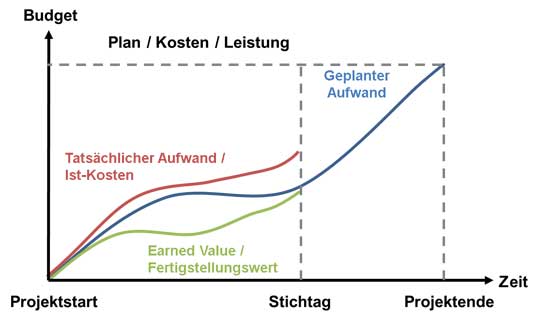
Bild 1: Mit Hilfe einer grafischen Darstellung der Basisgrößen lassen sich Planabweichungen schnell erkennen
Wann lässt sich die EVA sinnvoll einsetzen?
Um die Earned Value Analyse einzusetzen, ist es notwendig:
- den Projektumfang festzulegen und abzugrenzen,
- die erforderlichen Arbeitspakete zu ermitteln und die Ergebnisse so zu definieren, dass sie überprüft werden können (Deliverables, Werke),
- die Abhängigkeiten unter den Arbeitspaketen sowie ihre Reihenfolge festzustellen,
- die Dauer und den Aufwand pro Arbeitspaket zu schätzen,
- den Kosten- und Terminplan zu erstellen.
Sofort weiterlesen und testen
Erster Monat kostenlos,
dann 24,95 € pro Monat
-
Know-how von über 1.000 Profis
-
Methoden für alle Aufgaben
-
Websessions mit Top-Expert:innen




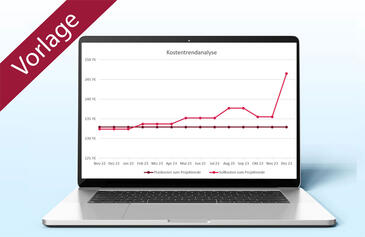

Marco Hofbeck
14.11.2018
Detlef Zimmermann
14.11.2018
Marco Hofbeck
14.11.2018
Detlef Zimmermann
14.11.2018
Christian Husak
19.11.2018
Detlef Zimmermann
19.11.2018
Christian Husak
20.11.2018
Christophe Núñez
16.01.2019
Detlef Zimmermann
16.01.2019
Christophe Núñez
16.01.2019
Oliver Remsberger
31.01.2019
Detlef Zimmermann
31.01.2019
Frage zu IST-Zeiten
14.03.2019
Hallo, ich habe eine Frage zur Eintragung von IST-Daten. Bei einem Fertigstellungswert von 0% trage ich naturgemäß keine Ist-Startzeit ein. Dennoch wird mir dann ein Fehler angezeigt. Kann mir jemand hierbei unter die Arme greifen? Danke.
Funktioniert nicht
25.06.2021
Hallo zusammen,
leider funktioniert bei mir das Tool nicht. Wenn ich die Plandaten der Arbeitspakete eintrage, werden die Kosten in der oberen Leiste nicht gerechnet und bleiben bei 0€. Bei den Ist-Daten der Arbeitspakete werden weder Kosten noch Fertigstellungsgrade summiert.
Unter dem Reiter Statusreport werden lediglich der Endtermin und das Gesamtbudget angezeigt. Unter anderen Reitern sind nur die Plankosten zu sehen.
Zudem kommt die in den Kommentaren bereits besprochene Fehlermeldung alle 2 Minuten, auch wenn alle Arbeitspakete Daten enthalten.
Woran könnte das liegen?
Hallo Frau Franke, sie haben…
27.06.2021
Hallo Frau Franke,
sie haben Recht.
Scheinbar hat sich mit den neuen Office Versionen einiges verändert.
Soweit ich das sehen kann, betrifft das aber nur die Datei ohne Beispieldaten.
Hier mein Lösungsvorschlag:
Benutzen bitte die Datei mit den Beispieldaten und überschreiben diese mit ihren Projektdaten.
Vergessen sie Dabei nicht auch die Projektinformationen (insb. Start- und Enddatum) anzupassen.
Dann sollte hoffentlich wieder alles funktionieren.
Aktuell habe ich für dieses Problem keine andere Lösung.
Ich hoffe das hilft Ihnen weiter.
Viele Grüße
Detlef Zimmermann.
Neue Version?
15.07.2021
Hallo zusammen,
Hallo Herr Zimmermann,
auch mir sind bei der Nutzung der Excel Ungereimtheiten aufgefallen.
Die Problematik von Fr. Franke hatte ich mit Excel 2016 nur dann, wenn Ebene 1 und 2 nicht zugewiesen wurden.
Allerdings habe ich Schwierigkeiten mit dem Fertigstellungsgrad.
Haben Sie geplant eine neue Version des Easy EVA bereitzustellen? Vielen Dank für die Rückmeldung.
Freundliche Grüße
N. Buck
Neue Version?
23.07.2021
Hallo zusammen,
Hallo Herr Zimmermann,
auch mir sind bei der Nutzung der Excel Ungereimtheiten aufgefallen.
Die Problematik von Fr. Franke hatte ich mit Excel 2016 nur dann, wenn Ebene 1 und 2 nicht zugewiesen wurden.
Allerdings habe ich Schwierigkeiten mit dem Fertigstellungsgrad.
Haben Sie geplant eine neue Version des Easy EVA bereitzustellen? Vielen Dank für die Rückmeldung.
Freundliche Grüße
Nadine Buck
Hallo Frau Buck, Die…
25.07.2021
Hallo Frau Buck,
Die Zuordnung der Ebenen 1 und 2 ist Voraussetzung für die Berücksichtigung der jeweiligen Arbeitspakete bei der Berechnung. Vielleicht geht das nicht eindeutig genug aus der Beschreibung hervor.
Können Sie mir sagen, welche Schwierigkeiten Sie mit dem Fertigstellungsgrad haben?
Ggf. lässt dich der Fehler ja einfach und schnell korrigieren.
Eine neue Version habe ich aus Zeitgründen derzeit nicht geplant. Aufgrund der vielen Neuerungen bei den Office Produkten ist hier vermutlich eine teilweise Neuprogrammierung erforderlich. Vielleicht komm ich zum Ende des Jahres dazu.
Mit freundlichen Grüßen
Detlef Zimmermann
Fertigstellungsgrad und Ergebnisse KPIs
05.08.2021
Sehr geehrter Herr Zimmermann,
herzlichen Dank für Ihre Rückmeldung.
Die Eingabe des Fertigstellungsgrades erfolgte ja manuell auf Ebene und durch die Makros wird offensichtlich der Fertigstellungsgrad der Ebene 2 ermittelt. Es besteht nun Schwierigkeit die grundsätzliche Berechnungsweise des Fertigstellungsgrads in % zwischen Ebene 1 und 2 nachzuvollziehen und folglich auch die Ergebnisse für PV, AC, EV, SV, CV. Können Sie mir hier bitte weitere Hinweise geben?
Vielen Dank.
Freundliche Grüße
Nadine Buck
Fertigstellungsgrad und Ergebnisse KPIs
05.08.2021
Korrektur:
Sehr geehrter Herr Zimmermann,
herzlichen Dank für Ihre Rückmeldung.
Die Eingabe des Fertigstellungsgrades erfolgte manuell auf Ebene 2 und durch die Makros wird offensichtlich der Fertigstellungsgrad der Ebene 1 ermittelt. Es besteht nun Schwierigkeit die grundsätzliche Berechnungsweise des Fertigstellungsgrads in % zwischen Ebene 1 und 2 nachzuvollziehen und folglich auch die Ergebnisse für PV, AC, EV, SV, CV. Können Sie mir hier bitte weitere Hinweise geben?
Vielen Dank.
Freundliche Grüße
Nadine Buck
projektmagazin 1 Monat kostenlos testen!
Das projektmagazin - unverzichtbares Nachschlagewerk und Inspirationsquelle für alle, die in Projekten arbeiten.